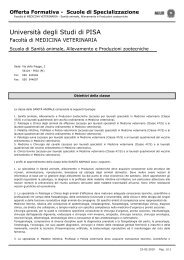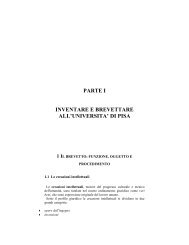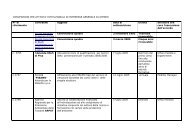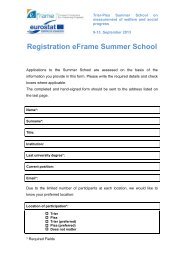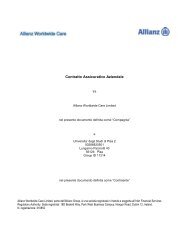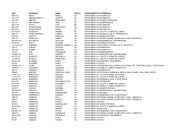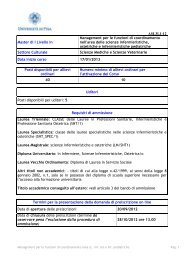Guida pratica - Università degli Studi di Pisa
Guida pratica - Università degli Studi di Pisa
Guida pratica - Università degli Studi di Pisa
Create successful ePaper yourself
Turn your PDF publications into a flip-book with our unique Google optimized e-Paper software.
GUIDA PRATICA<br />
domanda telematica <strong>di</strong> partecipazione al concorso per l’ammissione alla scuola <strong>di</strong> specializzazione<br />
La procedura telematica per la presentazione della domanda si articola in due fasi:<br />
1. registrazione dei propri dati personali<br />
2. iscrizione al concorso.<br />
Oltre alla domanda telematica, per partecipare al concorso il can<strong>di</strong>dato deve pagare la tassa concorsuale<br />
prevista entro la data <strong>di</strong> scadenza in<strong>di</strong>cata nel bando (fase 3).<br />
NOTA BENE: I can<strong>di</strong>dati laureati all’<strong>Università</strong> <strong>di</strong> <strong>Pisa</strong> (o che, comunque, hanno usufruito in passato dei<br />
servizi web) devono accedere <strong>di</strong>rettamente alla fase 2, cliccando sulla voce “Iscrizione concorsi” e<br />
seguendo le istruzioni della presente <strong>Guida</strong>.<br />
FASE 1 – REGISTRAZIONE DEI DATI PERSONALI<br />
Una volta collegato al sito www.studenti.unipi.it, nel menù sulla sinistra della pagina, sotto la voce “Area<br />
riservata” cliccare su “Registrazione”.<br />
Quin<strong>di</strong>, procedere con la fase <strong>di</strong> “registrazione” proposta dal sistema:
Inserire i dati richiesti nelle varie schermate: dati personali, in<strong>di</strong>rizzo <strong>di</strong> residenza e domicilio,<br />
<strong>di</strong>chiarazioni relative al trattamento dei dati personali.<br />
Dopo <strong>di</strong> ciò, il sistema chiede <strong>di</strong> inserire la password personale da utilizzare per tutti i futuri accessi:<br />
Viene quin<strong>di</strong> proposta la schermata “Registrazione conclusa” dove sono<br />
riepilogati i dati inseriti.<br />
Dopo avere confermato (o mo<strong>di</strong>ficato, se necessario) i dati inseriti, compare il messaggio “Registrazione<br />
conclusa”.
Il sistema visualizza le chiavi <strong>di</strong> accesso (“nome utente” e “password”) da utilizzare d’ora in poi per<br />
tutti gli accessi all’Area riservata del portale Alice.<br />
Le chiavi <strong>di</strong> accesso vengono inviate anche all’in<strong>di</strong>rizzo <strong>di</strong> posta elettronica dell’utente (se inserito).<br />
A questo punto chi intende procedere imme<strong>di</strong>atamente con la fase 2 <strong>di</strong> iscrizione al concorso deve<br />
cliccare sul pulsante “Acce<strong>di</strong> all’area riservata”.<br />
FASE 2 – ISCRIZIONE AL CONCORSO<br />
Coloro che hanno completato la fase 1 e i laureati all’<strong>Università</strong> <strong>di</strong> <strong>Pisa</strong> (o che hanno usufruito in passato<br />
dei servizi web), una volta collegati all’in<strong>di</strong>rizzo www.studenti.unipi.it, devono cliccare sulla voce “login”<br />
per poter accedere all’area riservata e inserire le chiavi <strong>di</strong> accesso (credenziali) in loro possesso.<br />
Il sistema chiede l’inserimento del “nome utente” e della “password”:<br />
ATTENZIONE: Chi ha <strong>di</strong>menticato il nome utente o la password non deve procedere a una nuova<br />
registrazione: il sistema fornisce in<strong>di</strong>cazioni sulla modalità <strong>di</strong> recupero utilizzando la funzione “password<br />
<strong>di</strong>menticata”. Per il recupero è sufficiente il Co<strong>di</strong>ce Fiscale.<br />
NOTA BENE: Prima <strong>di</strong> iniziare i laureati a <strong>Pisa</strong> sono invitati a consultare la voce “Anagrafica” per<br />
verificare che i dati presenti siano aggiornati e completi. Per mo<strong>di</strong>ficare i dati anagrafici o inserire un<br />
in<strong>di</strong>rizzo <strong>di</strong> posta elettronica (raccomandato) cliccare sulla funzione “mo<strong>di</strong>fica” nella sezione<br />
“Anagrafica”.<br />
Quin<strong>di</strong>, per procedere i laureati a <strong>Pisa</strong> devono cliccare su una delle carriere proposte dal sistema<br />
Quin<strong>di</strong>, procedere con i seguenti passi:<br />
Cliccare sulla voce “Iscrizione concorsi”
Cliccare sul pulsante “Concorsi” e successivamente sulla voce “SCUOLA DI SPECIALIZZAZIONE” presente in<br />
stampatello maiuscolo.<br />
Nella pagina intitolata “Scelta tipologia posto” non si deve effettuare alcuna scelta poiché sono messi a<br />
concorso esclusivamente posti “or<strong>di</strong>nari” (senza borsa <strong>di</strong> stu<strong>di</strong>o).<br />
I can<strong>di</strong>dati <strong>di</strong>versamente abili inseriscono invece nell’apposita maschera <strong>di</strong> questa pagina i dati per<br />
chiedere gli ausili necessari allo svolgimento del concorso (ve<strong>di</strong> bando).<br />
INSERIMENTO DEI TITOLI DI ACCESSO – LAUREA<br />
A questo punto, si devono inserire nella pagina “Dettaglio titoli richiesti” i dati relativi al titolo <strong>di</strong> stu<strong>di</strong>o<br />
necessario per accedere al concorso.<br />
Se la laurea è ancora da conseguire e si concorre sotto con<strong>di</strong>zione alla voce “Situazione titolo” scegliere<br />
l’opzione “non ancora conseguito”. In questo caso, ovviamente, non vanno inseriti i successivi dati<br />
relativi alla laurea richiesti in questa maschera.<br />
In caso il can<strong>di</strong>dato sia già laureato scegliere l’opzione “situazione titolo conseguito” e inserire i dati<br />
richiesti.<br />
Le opzioni sono:
• opzione 1: laurea specialistica<br />
• opzione 2: laurea magistrale<br />
• opzione 3: laurea ante riforma (vecchio or<strong>di</strong>namento);<br />
• opzione 4: titolo straniero (NOTA BENE: chi rientra in questa casistica deve anche presentare la<br />
documentazione richiesta dal bando <strong>di</strong> concorso).<br />
Il sistema recupera automaticamente i dati della laurea conseguita a <strong>Pisa</strong> se - nell’inserire i dettagli del<br />
titolo <strong>di</strong> stu<strong>di</strong>o posseduto - si sceglie l’opzione titolo conseguito “in questo stesso ateneo”<br />
Se si sceglie l’opzione titolo conseguito “in altro ateneo” alcune maschere in successione aiutano a<br />
selezionare l’università e il corso <strong>di</strong> stu<strong>di</strong>o in cui ci si è laureati. Infine, occorre inserire tutti i dati<br />
obbligatori nella maschera “Dati titolo <strong>di</strong> stu<strong>di</strong>o …”.
CONCLUSIONE DELLA PROCEDURA<br />
Una volta inseriti i dati relativi ai titoli <strong>di</strong> accesso, il sistema propone la maschera “Conferma scelta<br />
concorso”.<br />
Cliccando sul pulsante “Conferma” si visualizza la pagina “Riepilogo iscrizione concorso” (la voce<br />
“prematricola” è un numero progressivo assegnato automaticamente dal sistema).<br />
Dalla stessa pagina, cliccare quin<strong>di</strong> su “stampa domanda <strong>di</strong> ammissione” per aprire e quin<strong>di</strong> stampare la<br />
ricevuta dell’avvenuta iscrizione telematica al concorso.<br />
A questo punto la fase della domanda <strong>di</strong> iscrizione al concorso è completata.<br />
Il documento generato dal sistema è l’unico che comprova l’avvenuta iscrizione al concorso.
MODIFICA DEI DATI<br />
Nella maschera qui sopra raffigurata, utilizzare il pulsante “Mo<strong>di</strong>fica iscrizione” per tornare in<strong>di</strong>etro e<br />
mo<strong>di</strong>ficare uno o più dati inseriti nel corso della procedura.<br />
In caso <strong>di</strong> problemi in fase <strong>di</strong> mo<strong>di</strong>fica contattare l’Ufficio Laureati tramite il portale<br />
http://sportellovirtuale.unipi.it<br />
IMPORTANTE<br />
Oltre alla domanda telematica il can<strong>di</strong>dato ricor<strong>di</strong> che per partecipare al concorso deve:<br />
1) pagare la tassa concorsuale <strong>di</strong> 60,00 euro seguendo le istruzioni descritte nella “Fase 3” qui <strong>di</strong><br />
seguito;<br />
2) compilare, firmare e consegnare alla Commissione giu<strong>di</strong>catrice in sede <strong>di</strong> prova scritta del concorso la<br />
scheda <strong>di</strong> autocertificazione del curriculum universitario <strong>di</strong>sponibile all’in<strong>di</strong>rizzo<br />
http://www.unipi.it/studenti/offerta/scuole/legali/accesso/index.htm .<br />
FASE 3 – PAGAMENTO DELLA TASSA CONCORSUALE<br />
Oltre alla domanda telematica, per partecipare al concorso il can<strong>di</strong>dato deve pagare la tassa concorsuale<br />
<strong>di</strong> 60,00 euro entro la data <strong>di</strong> scadenza in<strong>di</strong>cata nel bando.<br />
La tassa concorsuale <strong>di</strong> 60,00 Euro va pagata tramite versamento presso qualsiasi banca nazionale,<br />
utilizzando esclusivamente il MAV personalizzato, stampabile al termine della procedura <strong>di</strong> iscrizione<br />
telematica al concorso.<br />
Per visualizzare il MAV da stampare cliccare sul pulsante “Pagamenti”<br />
Quin<strong>di</strong>, nella pagina “Elenco tasse” stampare il MAV in formato .pdf corrispondente al concorso.<br />
Terminata la procedura, uscire dall’area riservata cliccando sulla voce “Logout”.<br />
Una volta effettuata l’iscrizione al concorso, il MAV personalizzato è sempre stampabile entro la scadenza<br />
in<strong>di</strong>cata nel bando con la seguente procedura:<br />
• collegati a www.studenti.unipi.it , clicca su "Login" e inserisci “nome utente” e “password”;<br />
• seleziona dal menù la voce "Tasse";<br />
• clicca sul pulsante “Stampa” corrispondente al concorso a cui ti sei iscritto.<br />
Si raccomanda <strong>di</strong> conservare con cura la ricevuta <strong>di</strong> avvenuto pagamento della tassa concorsuale.
Successivamente puoi verificare che l’<strong>Università</strong> <strong>di</strong> <strong>Pisa</strong> abbia registrato il tuo pagamento collegandoti a<br />
www.studenti.unipi.it : alla voce “Tasse” troverai la tassa concorsuale sotto la voce "Pagamento<br />
effettuato".<br />
Ricorda che affinché il pagamento risulti registrato sono necessari <strong>di</strong> solito 3 o 4 giorni lavorativi da<br />
quando hai pagato il MAV.<br />
ATTENZIONE: Il bando <strong>di</strong> concorso prevede che “il can<strong>di</strong>dato che non abbia pagato la tassa concorsuale<br />
o il cui pagamento non risulti perfezionato entro il termine previsto (anche se ciò derivi da cause<br />
imputabili all’istituto bancario accettante) sarà escluso dal concorso”.<br />
Tieni presente che, talvolta, il pagamento tramite home banking non è perfezionato dalla banca lo<br />
stesso giorno in cui viene effettuato. Pertanto, in prossimità della scadenza è consigliabile pagare<br />
<strong>di</strong>rettamente presso gli sportelli bancari per non correre il rischio <strong>di</strong> essere escluso.